
Sadržaj
- Kako iznajmiti filmove i kupiti TV emisije u trgovini Windows
- Kako gledati gledati videozapise koje već imate
- Kako gledati YouTube videozapise i ostale videozapise u sustavu Windows 10
Microsoftova besplatna nadogradnja sustava Windows 10 čini mnogo kako bi zadovoljila mnoge korisnike. Izbornik Start vraća se, pružajući korisnicima mogućnost da Pin Pločice pričvrste ili da ih u potpunosti zaborave. Aplikacije koje su preuzete u Windows Store sada se pokreću uz tradicionalne programe, kao što su iTunes.
Uz Windows Store, Microsoft pravi predstavu o zabavi. Točnije, usklađuje svoje resurse kako bi preuzela iTunes i Google Play Store kao izvore za digitalni sadržaj. Microsoft je godinama ostavljao medije drugim tvrtkama. Do trenutka kada se razviju, iTunes Store i iTunes app su bili neosporni kraljevi iznajmljivanja filmova i kupnje televizijskih emisija. Windows dolazi s novoobnovljenom trgovinom Windows. Ona nudi iznajmljivanje filmova i kupnju televizijskih emisija.

Ovdje možete gledati videozapise u sustavu Windows 10, bilo da iznajmljujete film, kupujete televizijsku emisiju ili imate sadržaj koji već imate. Tu su i neke aplikacije za popularne usluge poput Twitch i YouTube.
Kako iznajmiti filmove i kupiti TV emisije u trgovini Windows
Svaka verzija sustava Windows 10 ima pristup onome što Microsoft naziva Windows Store. Trgovina, kako je naziva Microsoft, aplikacija je u operativnom sustavu i na tržištu na mreži. Da biste kupili sadržaj iz trgovine Windows, potreban vam je Microsoftov račun koji ste trebali stvoriti za usluge kao što su Outlook, Xbox i drugo.
Ne morate zasebno instalirati Trgovinu iz sustava Windows 10. To je jedna od predinstaliranih aplikacija koju dobivate automatski. Pritisnite tipku Windows na tipkovnici ili tipku Windows na programskoj traci ako imate dodir.
Sada potražite pločicu Store u izborniku Start ili početnom zaslonu. Ako ga ne vidite, odaberite ga s popisa aplikacija u odjeljku Sve aplikacije.

Dobro došli u Windows Store. Sada dodirnite ili kliknite Filmovi i TV na vrhu navigacije.
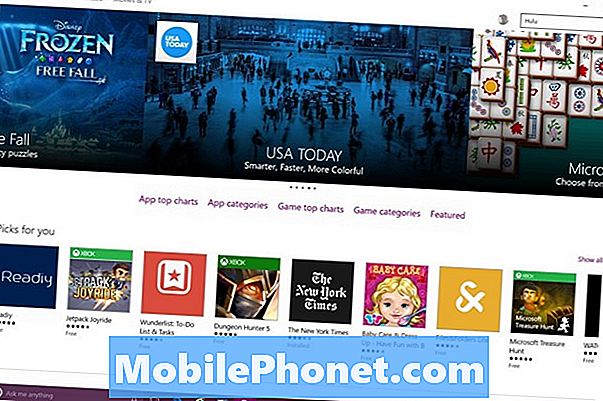
Ovo je Microsoftova videonadzor za sustav Windows 10. Potražite film koji želite iznajmiti ili kupiti.

Prilikom kupnje filmske ili televizijske emisije možete je spremiti na uređaj za gledanje kada nemate internetsku vezu. Iznajmljivanje filma ili televizijske emisije zahtijeva da odaberete želite li ga prenijeti ili preuzeti u trenutku kupnje. Kada iznajmite film, on ostaje u vašoj zbirci dok ne istekne dva tjedna kasnije. Nakon što pritisnete igranje na iznajmljenom filmu imate dva dana da ga gledate. Microsoft sinkronizira sve videozapise koje kupite od trgovine s aplikacijama na usluzi Xbox One, Windows 10, Windows Phone i web. Ne možete snimiti bilo koji iznajmljeni ili kupljeni sadržaj na DVD.
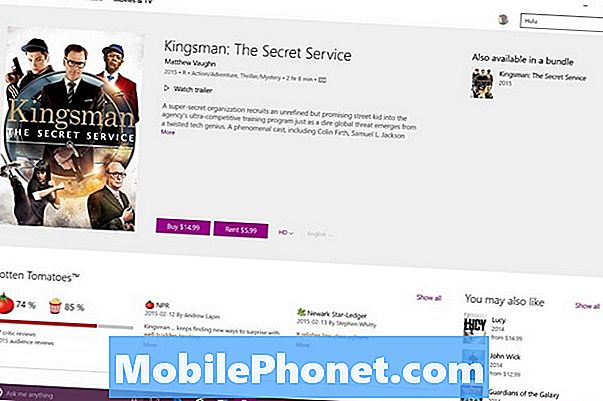
Kada budete spremni reproducirati svoj video sadržaj, trgovina za prozore će vas udariti u aplikaciju Filmovi i TV radi gledanja.
Kako gledati gledati videozapise koje već imate
Milijuni korisnika već imaju video sadržaj s DVD-ova ili datoteka koje su preuzeli. Microsoft je tim korisnicima olakšao gledanje videa. Prvo, Windows Media Player je stavljen u kantu za prašinu u povijesti. Drugo, napravili su ogromne nadogradnje aplikacije za videozapise.
Microsoft iz nekog razloga naziva svoju aplikaciju za videozapise, Filmove i TV, ali ona je zadani player za sve vrste videozapisa. Tvrtka je izdala podršku za MKV za ovo izdanje, omogućujući Windows korisnicima koji su kopirali njihove DVD-ove gledati taj sadržaj bez preuzimanja zasebnog video playera. Upotreba aplikacije Filmovi i TV za reprodukciju videozapisa ne zahtijeva Microsoftov račun.
Pritisnite tipku Windows na tipkovnici i potražite Filmovi i TV app. Ako nije prikvačen na početni i početni zaslon, samo ga odaberite iz izbornika Sve aplikacije Izbornik pod M.

Dobro došli u Movies & TV. Svi sadržaji koje ste kupili u Windows trgovini dostupni su ovdje. To uključuje filmove i televizijske emisije. Odaberi Video da biste vidjeli sadržaj koji već imate i gledajte ga putem aplikacije.
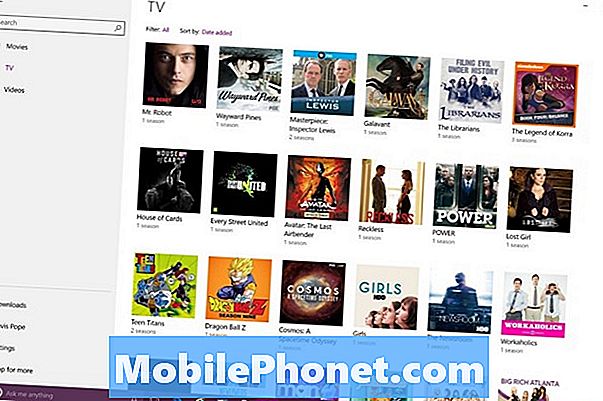
Prema zadanim postavkama aplikacija Filmovi i TV traži sadržaj koji ste pohranili u mapi Video. Na svoj uređaj možete dodavati nove mape pune videosadržaja tako da taknete ili kliknete na Promijenite gdje mi gledamo dugme. Ova opcija je također u postavkama.
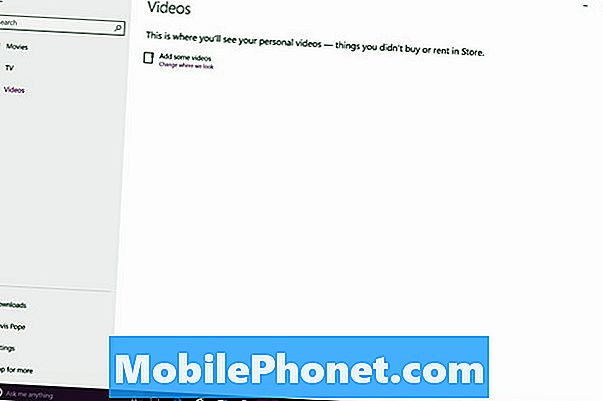
Prema Microsoftu, aplikacija može reproducirati m4v, mp4, mov, asf, avi, wmv, m2ts, 3g2, 3gp2 i 3gpp datoteke. Microsoft planira nadograditi aplikaciju Filmovi i TV novim značajkama.
Kako gledati YouTube videozapise i ostale videozapise u sustavu Windows 10
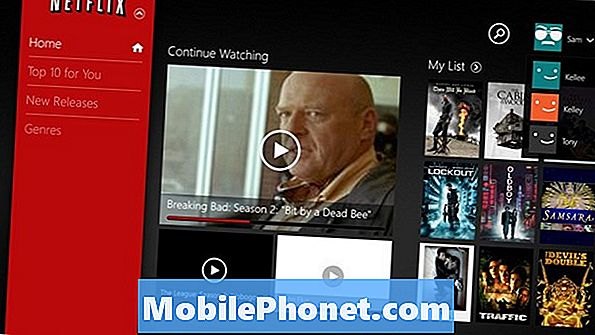
Ako ste u streamingu, Windows 10 ima namjenske aplikacije za popularne video servise u trgovini Windows. Mnogi od njih vjerojatno poznaju iPhone i iPad.
MetroTube i TubeCast izvrsni su za korisnike koji žele izvorni YouTube pristup. Google ne stvara stvarnu aplikaciju za sustav Windows u nadi da će se korisnici umjesto toga zaletjeti na njezinu web-lokaciju.
8Stream je izvorna Twitch aplikacija za Windows. Unutra možete razgovarati s potocima dok igraju svoje igre uživo.
Hulu Plus i Netflix su dostupni u Windows Storeu besplatno, iako korisnici moraju kupiti mjesečnu pretplatu izravno s svojih web stranica - baš kao na iPhoneu i Androidu.
Sretno pokušavajući gledati u sustavu Windows 10.


